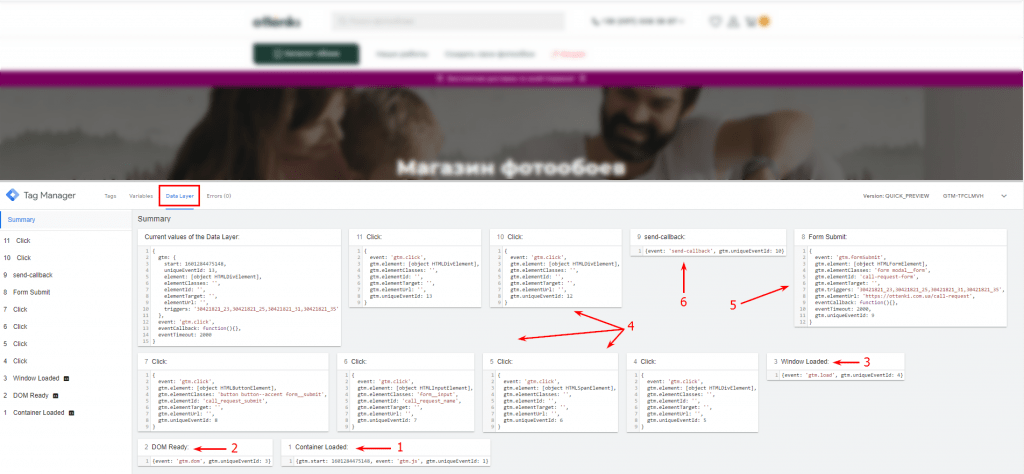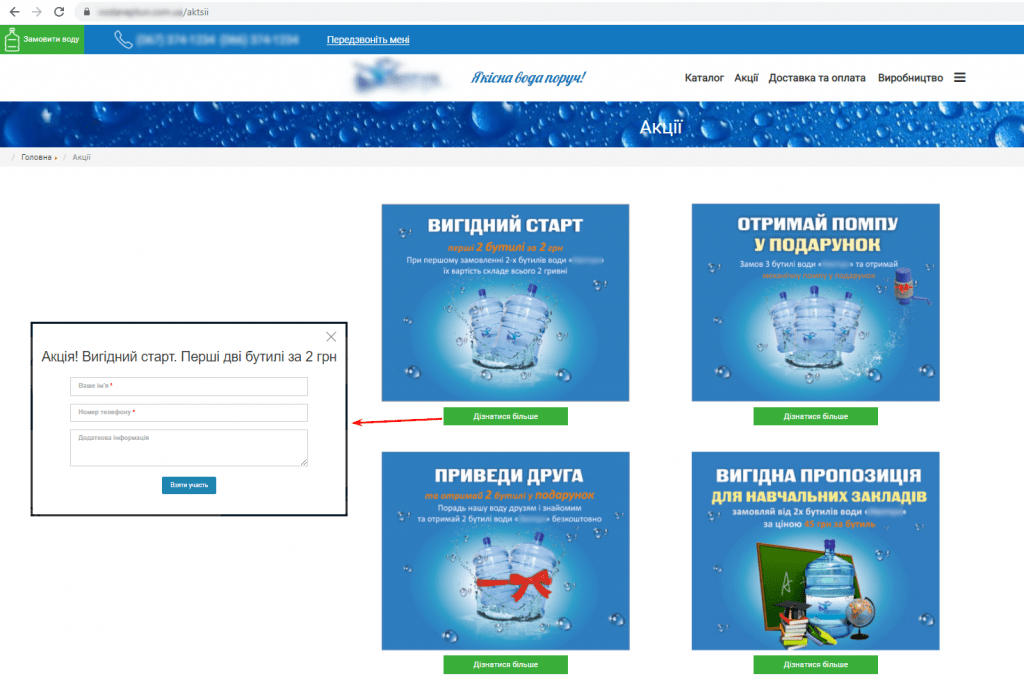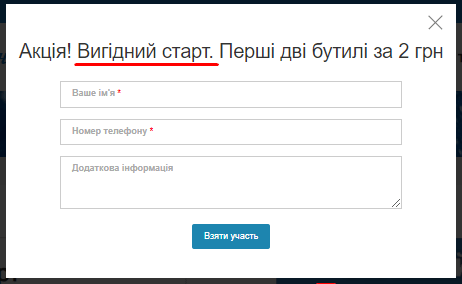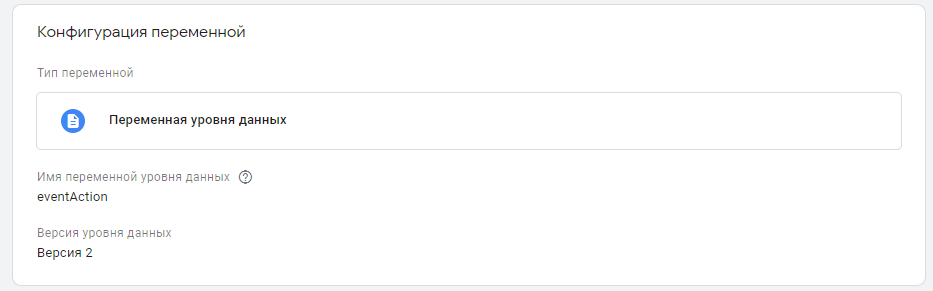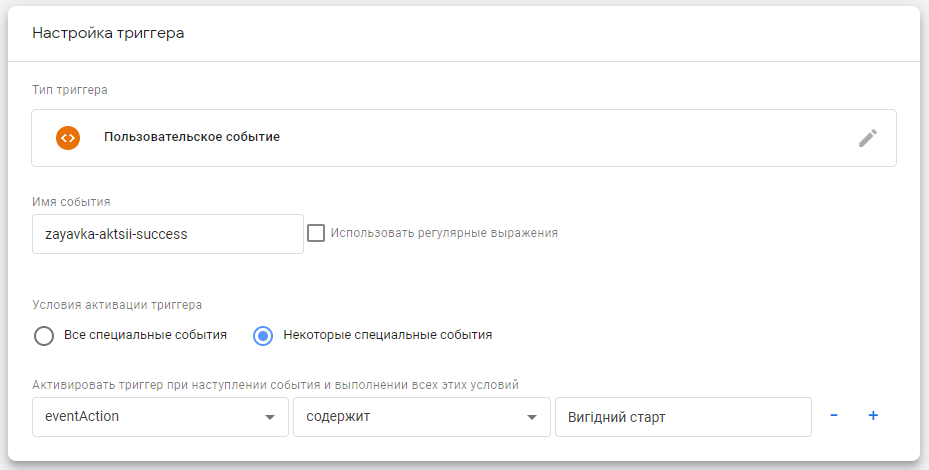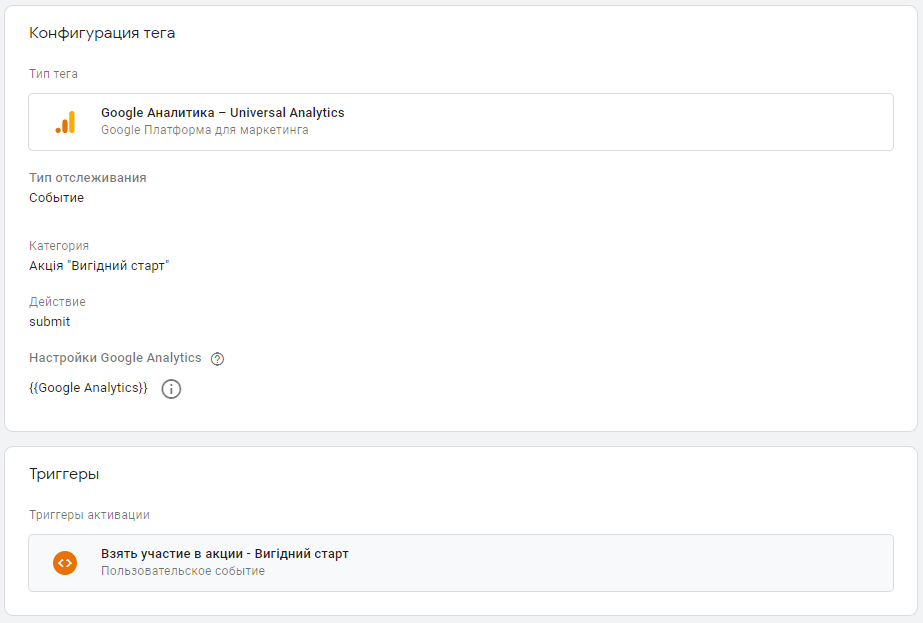Как настроить отслеживание событий в Google Tag Manager с помощью dataLayer
Уровень данных или dataLayer — это массив объектов и переменных JavaScript, который содержит в себе определенную информацию о действиях пользователей на сайте. DataLayer служит коннектором между сайтом и, установленным на нем, контейнером Google Tag Manager — передает информацию о совершенных действиях. Такая передача нужна для настройки их отслеживания. Все google tag manager события можно отследить в реальном времени в отладчике GTM, включив режим предварительного просмотра:
Если вы имели дело с Менеджером Тегов, то, наверняка, встречались с dataLayer и даже пользовались им, сами того не подозревая. Можно ли самостоятельно настроить событие в google tag manager? Да, об этом далее.
Все встроенные триггеры настроены на события, которые «ловит» уровень данных. Загрузка страниц, клики, отправка форм и прочие взаимодействия попадают в dataLayer и активируют триггеры.
В Менеджере Тегов есть 4 основные группы триггеров:
- просмотр страницы (например, 2,3);
- клики (4);
- взаимодействия пользователей (например, Отправка форм 5);
- другое (например, Пользовательское событие 6).
** gtm.js (1) — библиотека javascript. Если этого файла нет, ваш Тег Менеджер не будет работать.
Если с первыми тремя группами все уже сделано за вас — берите и пользуйтесь, то триггер типа «Пользовательское событие» требует особого внимания.
В этой статье я расскажу вам, как пользоваться dataLayer для отслеживания неотслеживаемого, с помощью метода dataLayer.push() и программиста.
Бывают события, отслеживание которых занимает много времени и нервов. Например:
- google tag manager отправка формы заявки, при условии корректного заполнения всех полей (исключаем возможность валидации формы);
- клик по кнопкам «Добавить в корзину» или «В избранное», при условии выбора определенного параметра товара или авторизации на сайте.
В таких случаях стандартные триггеры google tag manager — отправка формы или клик — не совсем работоспособны. Да, они отслеживают события, но не все они релевантны: если поля формы заполнены некорректно, событие ‘Form Submit’ при нажатии на кнопку «Отправить» не равно отправленной форме; клик по кнопке «В корзину» без выбора параметра товара, не значит, что он попал в корзину.
Что делать? Можно ли самостоятельно настроить событие в google tag manager и передачу о корректной отправке формы или нажатии на кнопку, при помощи метода dataLayer.push()? Необходимо внедрить в код элемента определенную команду, это можно сделать самому.
Самый простой синтаксис для настройки событий в google tag manager выглядит так:
1 | dataLayer.push({'event': 'event_name'}); |
где, ‘event’ — переменная уровня данных,
‘event_name’ — название события, указанное вами.
Например, чтобы настроить событие нажатия кнопки, можно изменить саму ссылку кнопки, добавив в нее оператор push():
1 | onclick ="dataLayer.push({'event': 'button1-click'}); |
А при отправке формы ajax вызвать push() в секцию success JS обработчика формы:
1 | onsubmit = "dataLayer.push({'event':'form-submit'})"; |
В примерах выше ‘onclick’ и ‘onsubmit’ указывают на то, при каком взаимодействии пользователя с элементом отправлять событие.
Используя конструкцию push, можно передавать дополнительные параметры. Для этого в dataLayer.push() необходимо добавить переменные, названия которых вы можете указывать сами, заключая их в кавычки. Например, ‘eventAction’, ‘eventCategory’, ‘name’, ‘color’, ‘price’ и т.д. При этом, синтаксис отправки события будет выглядеть следующим образом:
1 2 3 4 5 | onsubmit = "dataLayer.push({ 'event': 'event_name', 'color': 'red', 'price':'99.99' })" |
Реализация на примере отслеживания формы «Принять участие»
Проблема
Формы на данной странице идентичны, за исключением названий в Title. Отследить отправку заявки на конкретную акцию стандартным триггером GTM «Отправка формы» невозможно, так как формы имеют одинаковый class и id. А selector CSS «ловит» название только первой формы в списке, независимо от того какая была открыта.
Решение
Настраиваем отправку события в dataLayer, при отправке формы с указанием названия акции в переменной eventAction.
Реализация
Настройка отправки события в dataLayer.
Составляем техническое задание для программиста, содержащее:
При корректном заполнении полей и успешной отправке форм необходимо передавать событие в уровень данных:
1234onsubmit = "dataLayer.push({'eventAction':'{название акции}','event':'zayavka-aktsii-success'})"В указанную переменную eventAction необходимо подтягивать название акции:
После корректного внедрения, в отладчике GTM на вкладке dataLayer при отправке формы будут отображаться следующие данные:
Важно детально проверять выполнение оператора push(), соответствие всех параметров и их значений.
Настройка отслеживания события в Google Tag Manager
- Создаем переменную, передающую название акции:Тип — Переменная уровня данных.
Имя переменной — eventAction. - Создаем триггер активации события:Тип триггера — Пользовательское событие.
Имя события — значение, которое передается в переменной ‘event’.
В нашем случае “zayavka-aktsii-success”.
Условие активации: переменная ‘eventAction’ содержит название конкретной формы, например, «Вигідний старт». - Создаем тег, который будет срабатывать при заданном условии активации триггера и передавать событие об отправке формы в Google Analytics. Для Universal Analytics: Тип тега — Google Аналитика – Universal Analytics.
Тип отслеживания — Событие.
Триггером активации устанавливаем созданный на предыдущем шаге.
- Создаем переменную, передающую название акции:Тип — Переменная уровня данных.
Для Google Analytics 4: Тип тега — Google Аналитика: событие GA4. Триггером активации устанавливаем созданный на предыдущем шаге.
Примечание: Важно знать, что сам Google Analytics 4 имеет список рекомендуемых событий, что по сути во время настройки является списком названий, которым рекомендуется пользоваться для корректной работы системы аналитики. То есть если ваше действие сходится с рекомендуемым то важно брать название с данного списка. В случае если не сходится, можете дать событию произвольное название, рекомендовано латиницей, без пробелов и символов, например, в таком формате — event_name.
Аналогичным образом можно настроить отслеживание остальных форм на странице.
Преимущества метода dataLayer.push()
- Реально отследить любое взаимодействие пользователя с вашим сайтом: от просмотра элемента до отправки формы.
- Можно передавать дополнительные параметры, например, название формы, цену товара и все, что вам необходимо отслеживать.
- Имя события и других переменных задается вами самостоятельно. При этом желательно, чтобы название было понятно всем, кто имеет доступ к настройкам и данным аналитики.
- Метод имеет простой синтаксис, что упрощает написание технического задания и само внедрение. Даже для малоопытного программиста реализация будет достаточно легкой.
- Легко проверить корректности работы конструкции с помощью отладчика Google Tag Manager.
- Простая и понятная настройка отслеживания событий с помощью базового функционала Google Tag Manager.
В данной статье я описала один из способов работы с dataLayer — метод dataLayer.push(). Помимо отправки простых однострочных событий, уровень данных может собирать и передавать данные о транзакциях; перехватывать данные сторонних систем для настройки отслеживания взаимодействий с их элементами. Например, отслеживание Contact Form 7 от WordPress.
![[:ru]Екатерина[:ua]Катерина[:en]Ekaterina[:] [:ru]Николаева[:ua]Ніколаєва[:en]Nikolaeva[:]](https://inweb.ua/blog/wp-content/uploads/2020/12/nikolla-3-150x150.jpg)